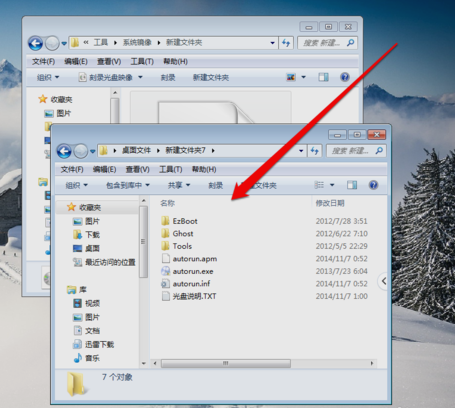最近小编在潜水浏览网页的时候,看到很多小伙伴们都在谈论着一个问题,那就是怎么打开光盘镜像文件。对于这个,小编我就必须要来蹭蹭话题热度啦~所以小编接下来就告诉你们怎么打开光盘镜像文件~
光盘镜像文件一般是ISO文件,如果要打开的话是需要安装光驱程序的,但是现在不用这么麻烦了,因为小编知道一种简单方法。那就是使用解压工具来打开。那么下面小编就告诉你们怎么来打开光盘镜像文件。
首先,先建立一个文件夹,然后把光盘文件放进去。
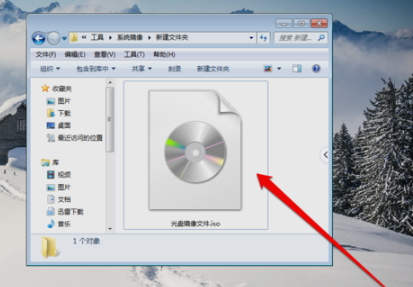
然后,查看并选中光盘镜像文件。
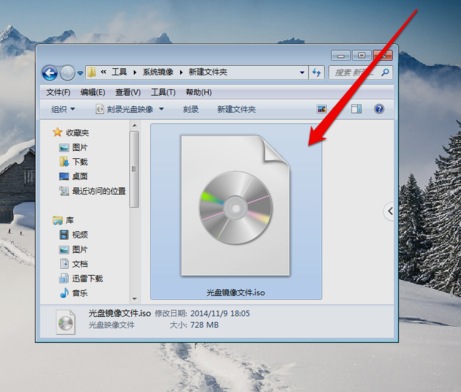
然后选中光盘镜像文件,再使用鼠标右键点击“打开方式”。
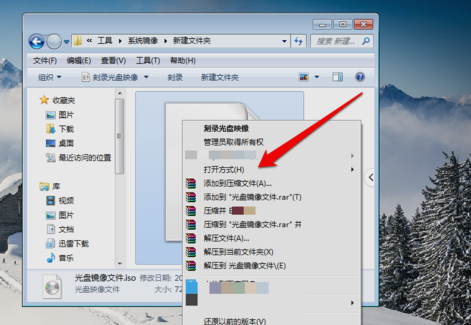
一般是选镜像识别程序,但这里需要打开镜像文件,所以点压缩程序。
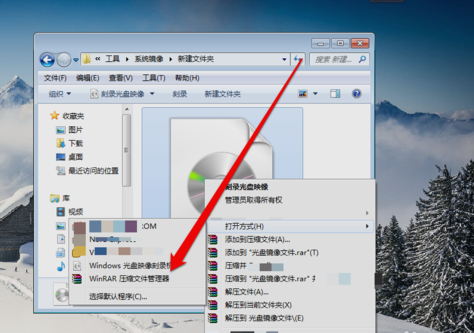
然后点击解压ISO文件。
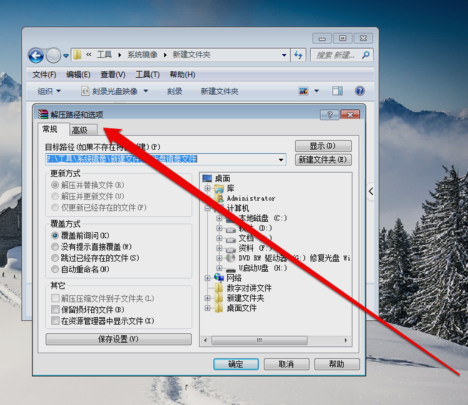
然后在解压程序界面,选一个解压文件要保存的位置。
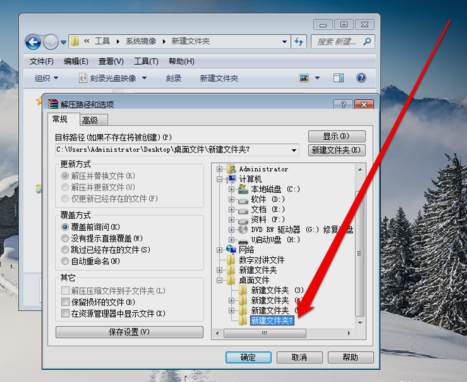
选好之后,点“确定”即可。
最后解压好了之后,就能在解压保存的文件夹里看到打开的光盘镜像文件了~~~